メールサービス > メールソフト設定 TOP > 秀丸メール(POP)
■新規設定(POP)
※設定を行う際は、事前に管理者よりアカウント情報を受け取ってください。
- 「秀丸メール」を起動します。Ver6.45

- 「ファイル」をクリックして「アカウントの新規作成」を選択します。
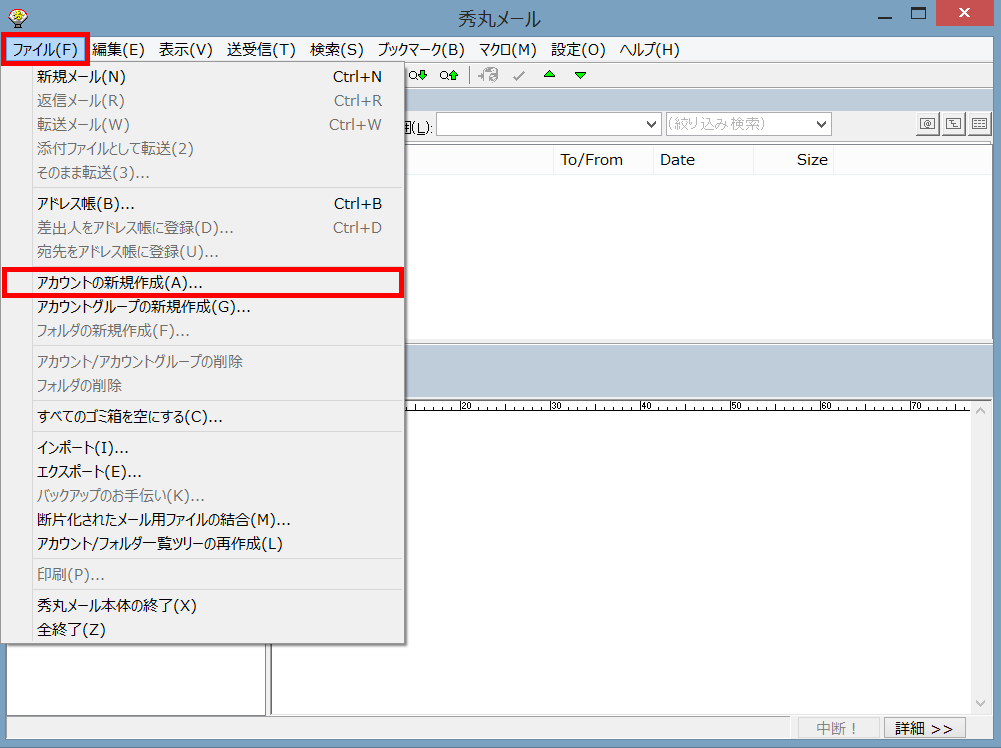
- 「メールアカウント」を選択して「次へ」をクリックします。
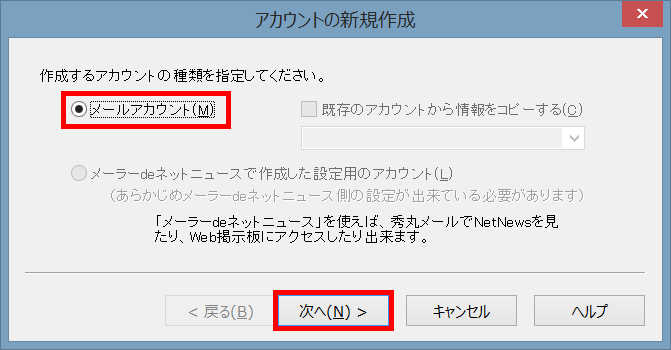
- メール送信時に送信者名として送信先に表示される名前を入力して「次へ」をクリックします。
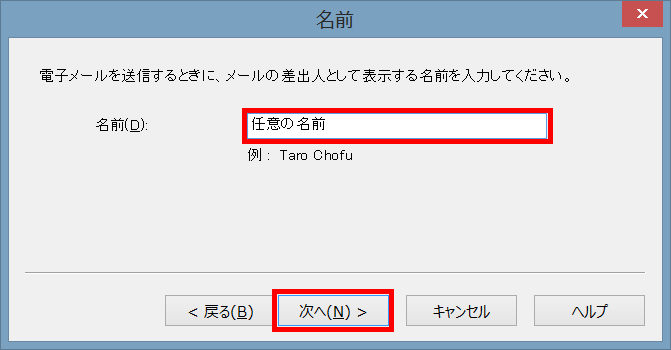
- 管理者より案内されたアカウント情報をご参照いただき、「メールアドレス」を入力して「次へ」クリックします。
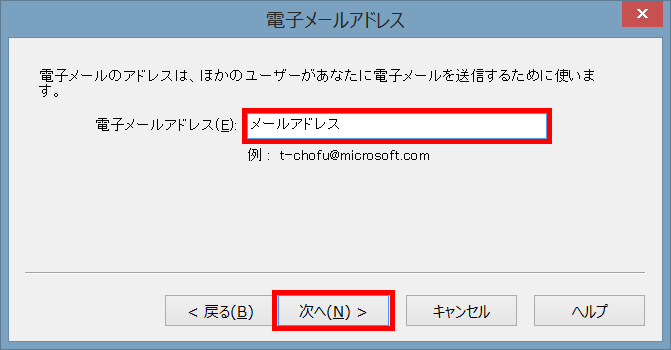
- 管理者より案内されたアカウント情報をご参照いただき、以下の内容を入力して「次へ」をクリックします。
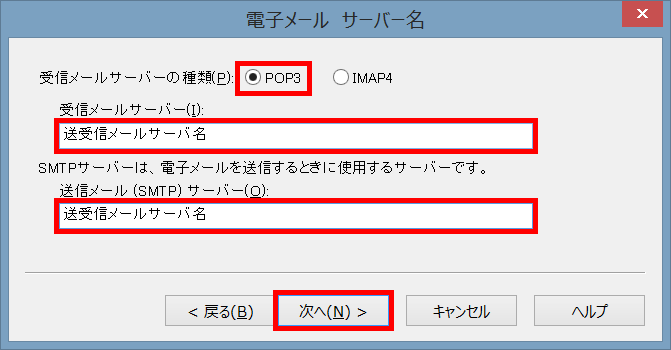
- 管理者より案内されたアカウント情報をご参照いただき、以下の内容を入力して「次へ」をクリックします。
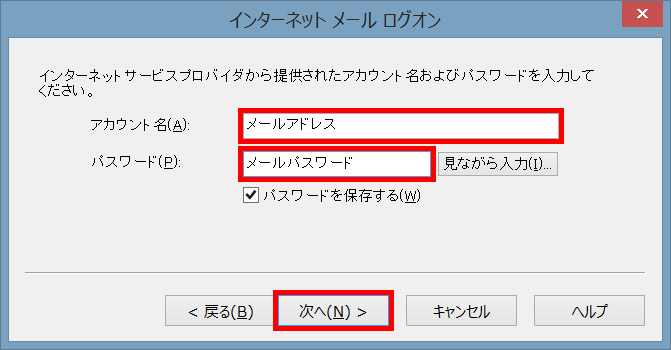
- 「SMTP-AUTH」及び「Outbound Port25 Blocking対策」をチェックして「次へ」をクリックします。
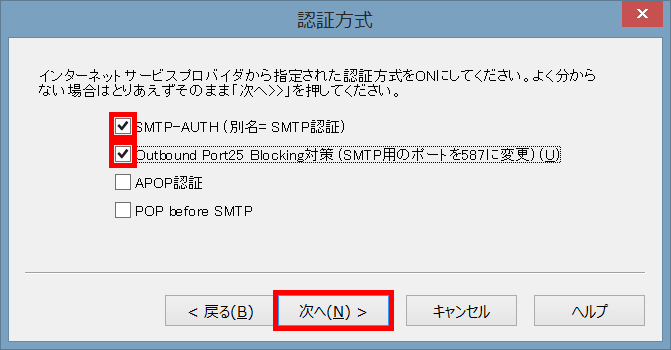
- 「アカウント毎の設定」をクリックします。
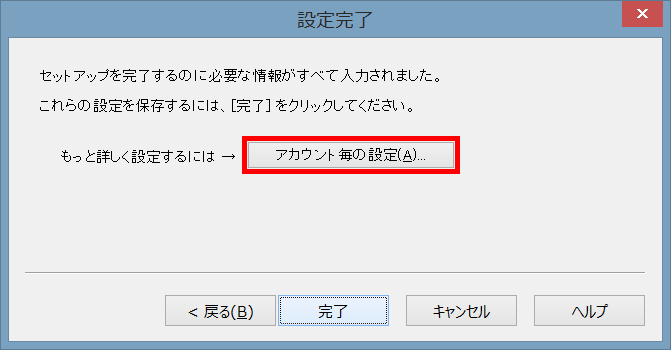
- 「上級者向け設定」にチェックします。
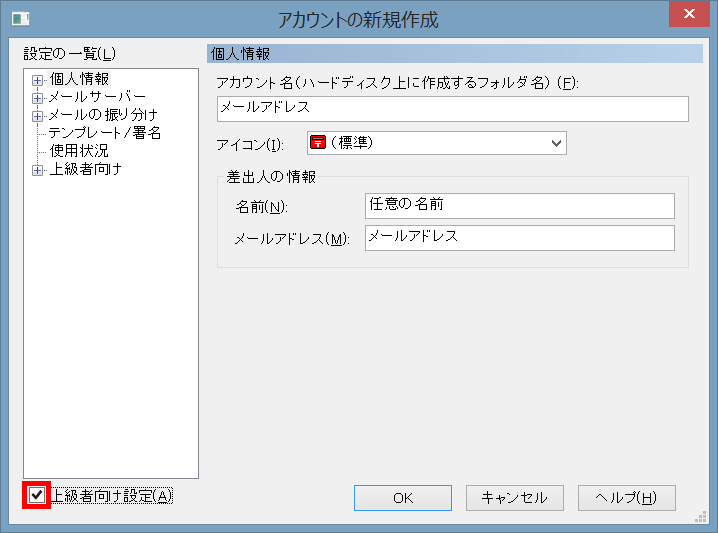
- 設定の一覧の「メールサーバー」のプラスマークをクリックすると表示される「詳細」をクリックします。
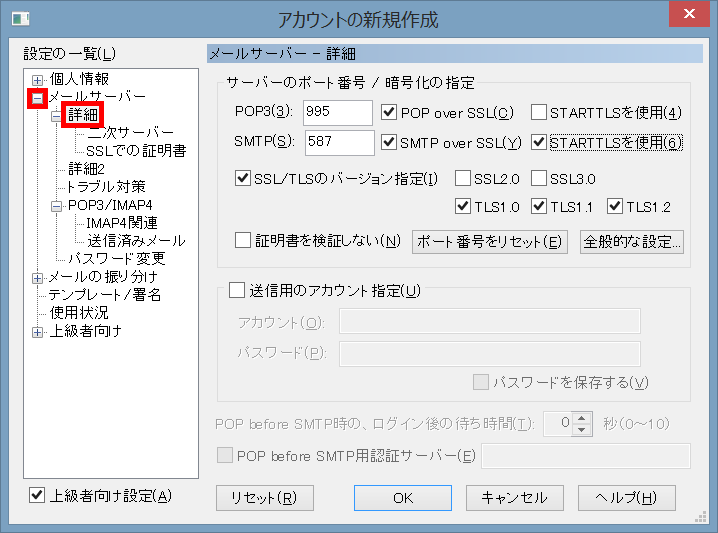
- 管理者より案内されたアカウント情報をご参照いただき、以下の内容を入力して「OK」をクリックします。
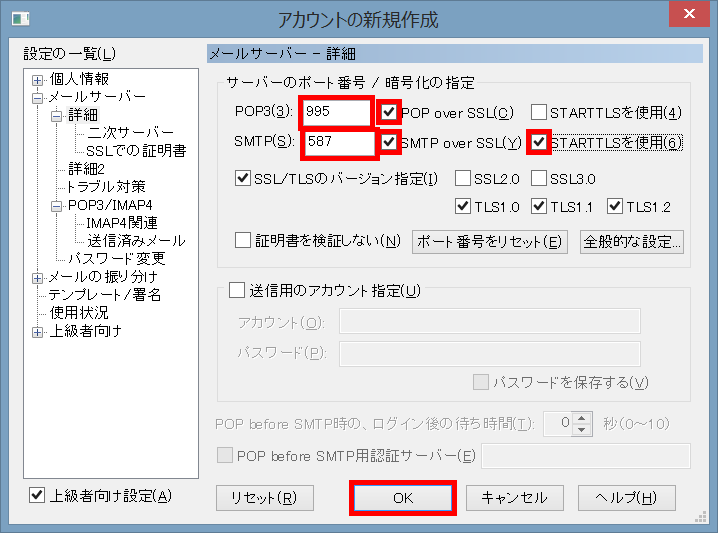
- 以上で設定は終了です。
| 受信メールサーバーの種類 | POP3を選択します。 |
| 受信メールサーバー | mail.icc-cloud.jpを入力します。 |
| 送信メール(SMTP)サーバー | mail.icc-cloud.jpを入力します。 |
| アカウント名 | メールアドレスを入力します。 |
| パスワード | メールパスワードを入力します。 |
| POP over SSL | チェックします。 |
| SMTP over SSL | チェックします。 |
| STARTTLSを使用 | チェックします。 |
| サーバのポート番号 POP3 | 995に変更します。(POP over SSLにチェックすると自動で変更されます) |
| サーバのポート番号 SMTP | 587に変更します。 |
■変更・確認(POP)
- 「秀丸メール」を起動します。

- 「設定」をクリックして「アカウント毎の設定」をクリックします。
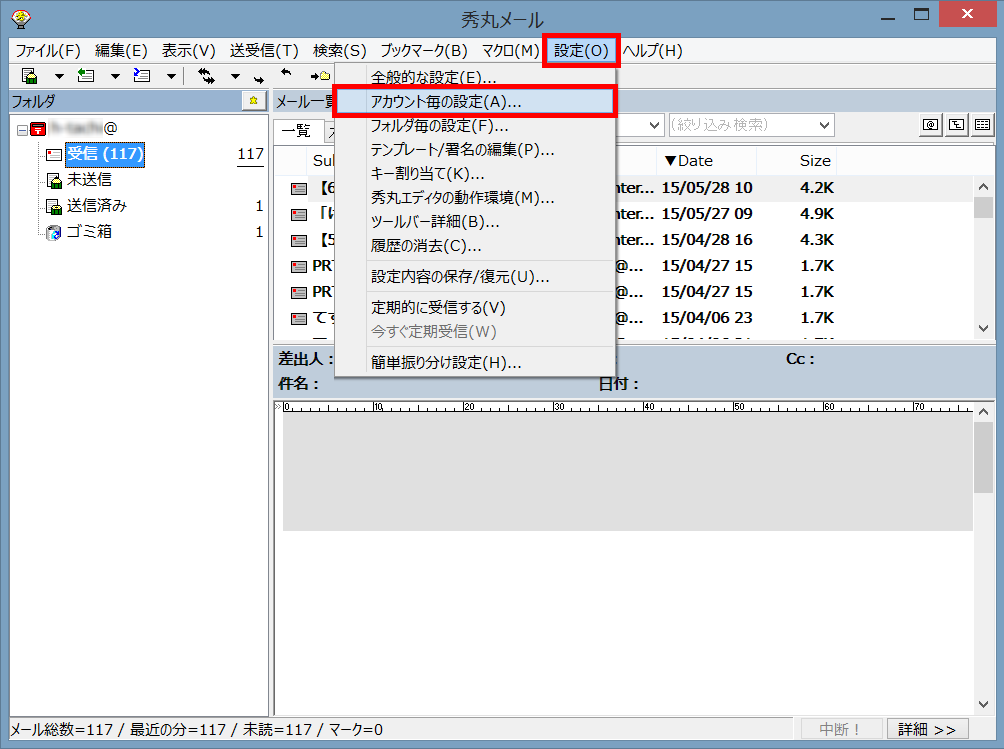
- 設定の一覧の「メールサーバー」をクリック後、管理者より案内されたアカウント情報をご参照いただき、以下の内容を確認します。
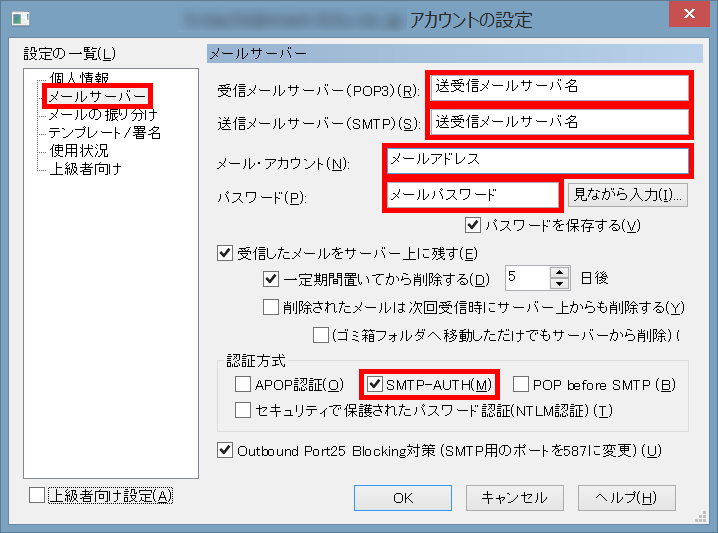
- 「上級者向け設定」にチェックします。
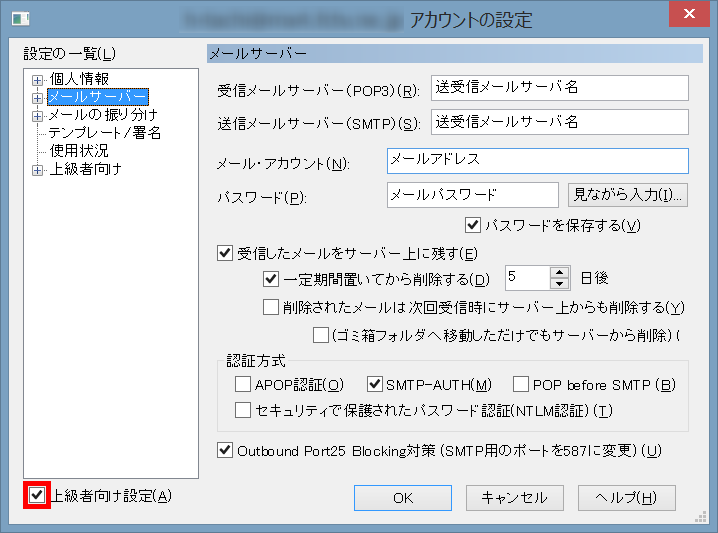
- 「メールサーバー」のプラスマークをクリックすると表示される「詳細」をクリックします。
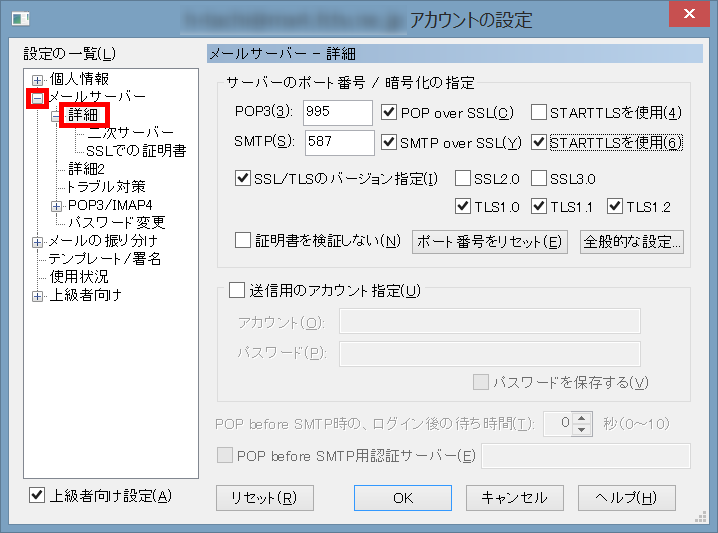
- 管理者より案内されたアカウント情報をご参照いただき、以下の内容を確認し「OK」をクリックします。
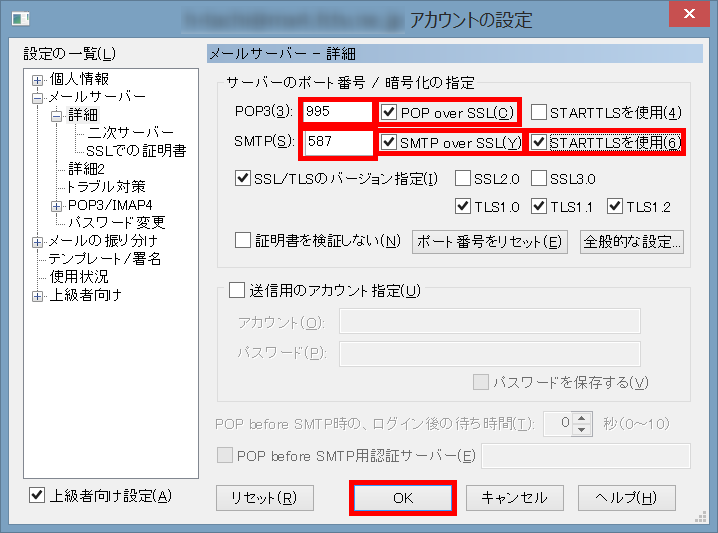
- 設定の確認・変更は以上です。
| 受信メールサーバー(POP3) | mail.icc-cloud.jpを入力します。 |
| 送信メールサーバー(SMTP) | mail.icc-cloud.jpを入力します。 |
| メール・アカウント | メールアドレスを入力します。 |
| 認証方式 | SMTP-AUTHをチェックします。 |
| POP over SSL | チェックします。 |
| SMTP over SSL | チェックします。 |
| STARTTLSを使用 | チェックします。 |
| サーバのポート番号 POP3 | 995を入力します。(POP over SSLにチェックすると自動で変更されます) |
| サーバのポート番号 SMTP | 587を入力します。 |
